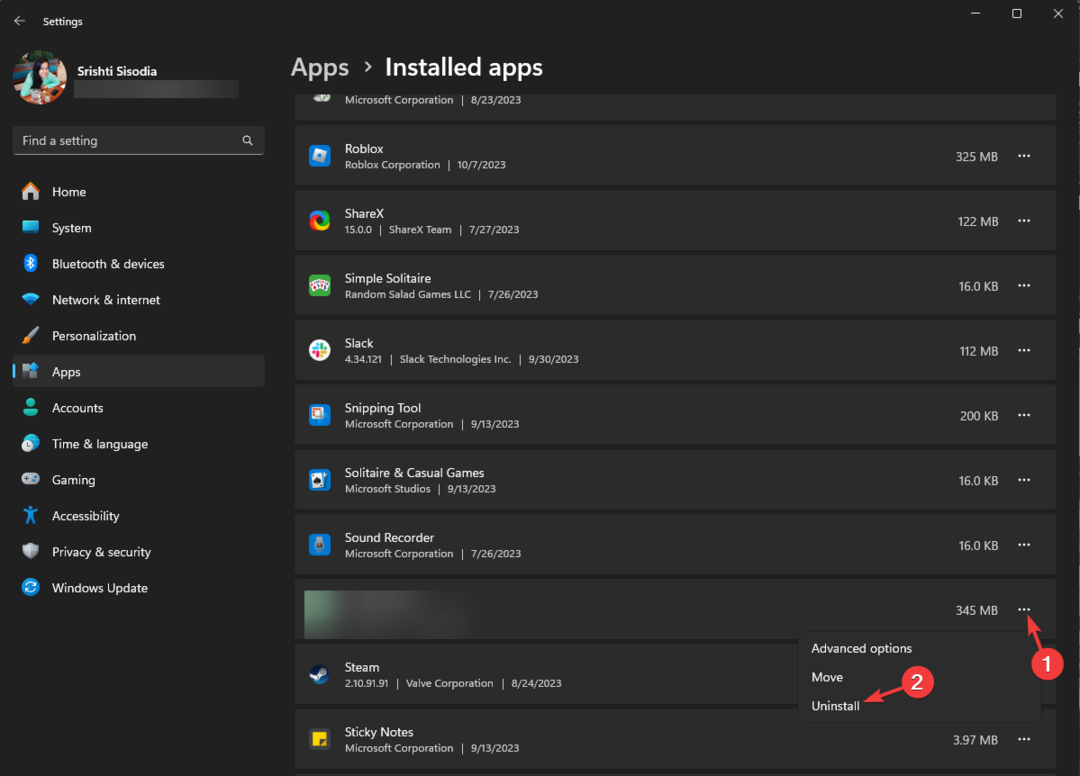Különböző időzónákban dolgozik? Biztosítottunk téged.
- A Microsoft rendelkezik egy olyan funkcióval, amellyel további órákat adhat hozzá a Windows 11 rendszerhez
- A tálcáról akár két órát is hozzáadhat a naptárához
- Hangulatjeleket is hozzáadhat a megkülönböztetéshez.
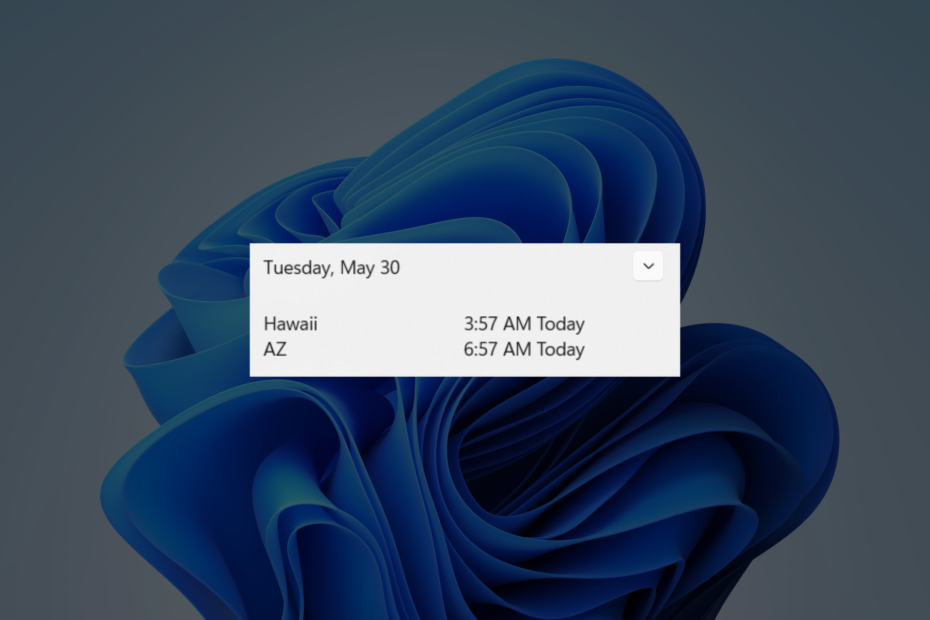
xTELEPÍTÉS A LETÖLTÉSI FÁJLRA KATTINTVA
- Töltse le a Restoro PC-javító eszközt amely a szabadalmaztatott technológiákkal együtt jár (szabadalom elérhető itt).
- Kattintson Indítsa el a szkennelést hogy megtalálja azokat a Windows-problémákat, amelyek számítógépes problémákat okozhatnak.
- Kattintson Mindet megjavít a számítógép biztonságát és teljesítményét befolyásoló problémák megoldásához.
- A Restoro-t letöltötte 0 olvasói ebben a hónapban.
Vannak esetek, amikor ellenőriznie kell, mennyi az idő a világ más részein, különösen, ha különböző országokban élő emberekkel dolgozik. Szerencsére a Windows 11 rendelkezik egy olyan funkcióval, amely lehetővé teszi további órák hozzáadását az asztalhoz.
Akár nemzetközi projekteket vezet, akár találkozókat tervez, vagy egyszerűen csak kapcsolatot tart barátaival és családjával szerte a világon, a Windows 11 minden eddiginél egyszerűbbé teszi a szinkronizálást. Elmúltak azok az idők, amikor fejben kellett kiszámítani az időkülönbségeket vagy váltani több időmérő alkalmazás között. Ezzel a funkcióval a Windows 11 egyszerűsített megoldást kínál az idő kezeléséhez az egész világon.
A váltás után további órák jelennek meg a naptár tetején a tálcán. Azt is szabadon testreszabhatja, ahogy akarja – adjon hozzá egy Eiffel-torony hangulatjelet Franciaországhoz (GMT+2). Vagy egy japán zászló Tokióhoz (GMT+9)? Ez a te hívásod.
Ezzel az egyszerű útmutatóval több órát is hozzáadhat a Windows 11 asztalához.
További órák hozzáadása a Windows 11 rendszerhez
1. Nyissa meg a Beállítások alkalmazást.
2. Menj Idő és nyelv ➜ Dátum idő.
3. Görgessen le, és kattintson a gombra További órák.

4. Kattintson a kapcsolóra, amely azt mondja Mutasd ezt az órát hogy megjelenjen.
5. Válassza ki a kívánt időzónát, és hangulatjelekkel át is nevezheti.
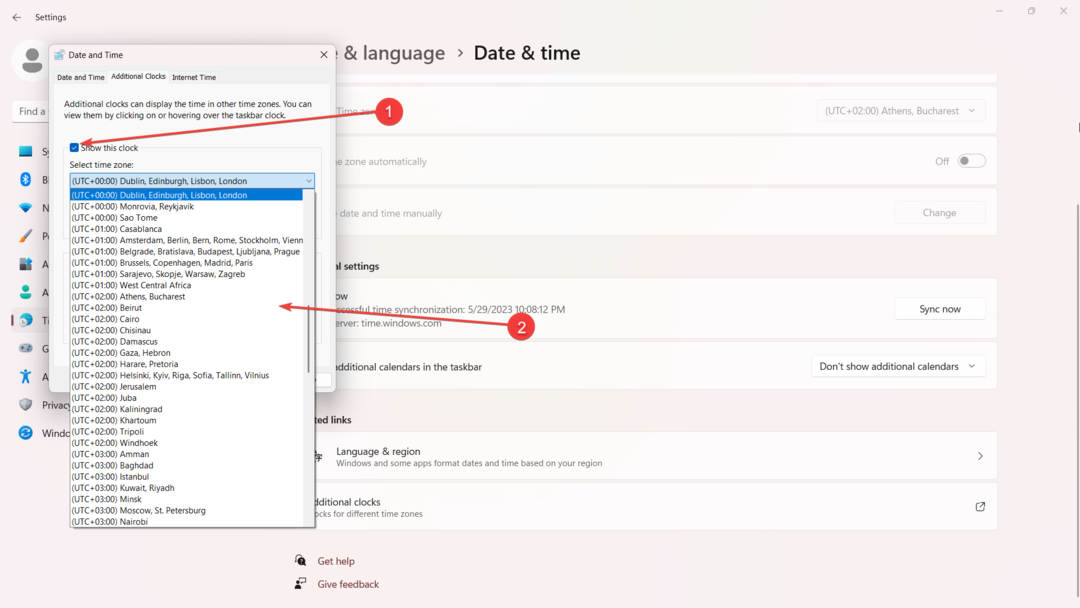
6. Kattintson Alkalmaz és rendben.
Apropó, van egy olyan funkció is, amely lehetővé teszi a másodpercek megjelenítését az óráján, amely a KB5023780 frissítés még 2023 márciusában. Másokról is beszámoltunk funkciók és javítások ami a frissítéssel érkezett. Érdemes megnézni.
Mi a véleménye arról a funkcióról, amely több órát ad hozzá a Windows 11-hez? Kibróbáltad? Tudassa velünk a megjegyzésekben!
Még mindig vannak problémái? Javítsa ki őket ezzel az eszközzel:
SZPONSORÁLT
Ha a fenti tanácsok nem oldották meg a problémát, a számítógépén mélyebb Windows-problémák léphetnek fel. Ajánljuk töltse le ezt a PC-javító eszközt (Nagyon értékelték a TrustPilot.com webhelyen), hogy könnyen kezeljék őket. A telepítés után egyszerűen kattintson a Indítsa el a szkennelést gombot, majd nyomja meg Mindet megjavít.